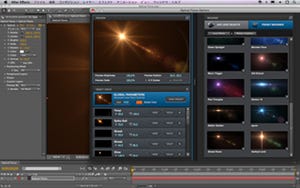高品位な映像のキーイングを簡単操作で実現できる「Adobe After Effects」用のプラグイン「ROBUSKEY for Adobe After Effects」をレビューする。
国産の動画版キーイングツール
「ROBUSKEY」は、グリーンとブルーの背景色を抜く性能に優れるツールだ。独自のアルゴリズムで、高品位なキーイングを実現する静止画用プラグインとして定評だが、このほど動画用の「Adobe After Effects」のプラグインが登場した。グリーンとブルーバック用のキーイングと、ガベージマスクを作成する「ざっくりマスクプラグイン」の3つのプラグインで構成される。似たような海外発のツールも多いなか、国産のツールで日本語表示される点がうれしい。
キーイングの難しい被写体が、人物の髪の毛や、レース、半透明物だろう。ROBUSKEYは そういった素材でも、キーカラーを設定するだけでほぼ望み通りの結果が得られる。通常は微調整が欠かせず、特にエッジ部分の処理は、ツールによって結果も異なることが多いので、効率性の面でもメリットが大きい。もちろん、ROBUSKEY上でも調整可能なパラメータは多数あるので、より状態を追い込んでいける。
|
|
|
|
|
グリーンバック撮影のサンプルムービー |
サンプルをアルファマット表示したもの。ROBUSKEYを初期設定のまま、キーカラーをグリーンにするだけで半透明のグラスや髪の毛の毛先の部分まで一気に抜ける |
バックを合成したところ。エッジ部分にやや不自然 なところがあるが、半透明部分も背景に馴染んでいる。簡単な調整をすれば、さらにきれいにできる |
ガベージマスクに対応する高性能
「ざっくりマスクプラグイン」は、いわゆるガベージマスクを作成するものだ。たとえば、人物が歩いているシーンでグリーンのシートを人物と並んで移動させながら撮影する場合、撮影状況によって背景全部をグリーンにできないケースはよくある。この際、画面の端には別の背景が映り込むために、それをあらかじめマスクで消しておくのが「ガベージマスク」だ。ROBUSKEYは、通常通りざっくり切り抜いた後でも、キーイングを行ってからでもマスクが作成できるので、利便性が高い。
|
|
|
|
|
撮影素材 |
「Auto Clip」を使って、自動的にマスクを作成したところ。キーカラーを指定すると、その中の人物を自動的に判定して「ガベージマスク」が作られる。2人の人物が写っている場合は「対象オブジェクト数」パラメータで数を指定できる。映像を再生すると、人物に沿ってマスクも自動的に変形する |
マスクの形状を自分で指定したい場合は、「MaskMaker」でマスク形状をコントロールできる |
動画版も、半透明の物や髪の毛などキーイングに不向きな設定でもきれいに抜けるのには驚いた。調整も少なく済み、これだけキーアウトできれば作業効率もぐっとあがる。Web用映像素材のキーイングにおすすめだ。
(執筆:相子達也 Web Designing 2010年2月号掲載)